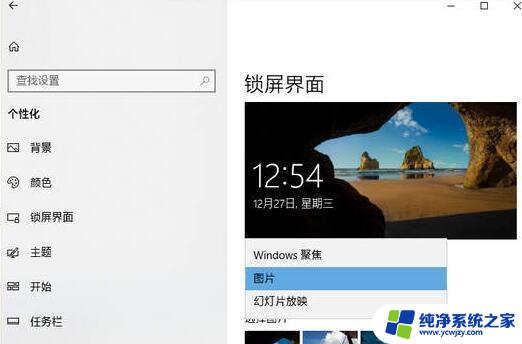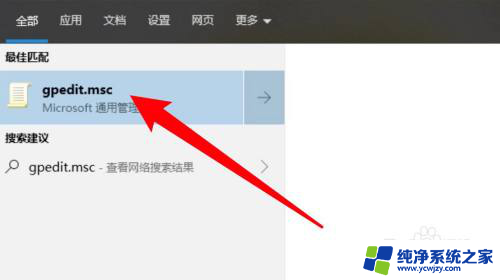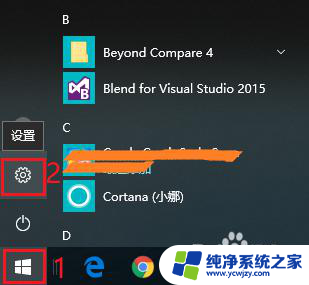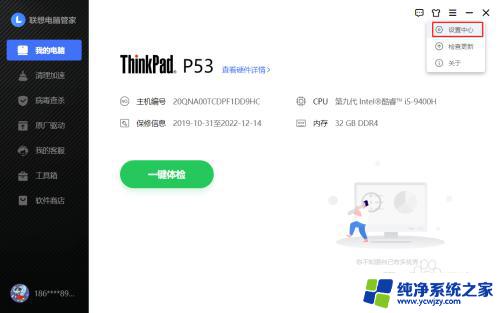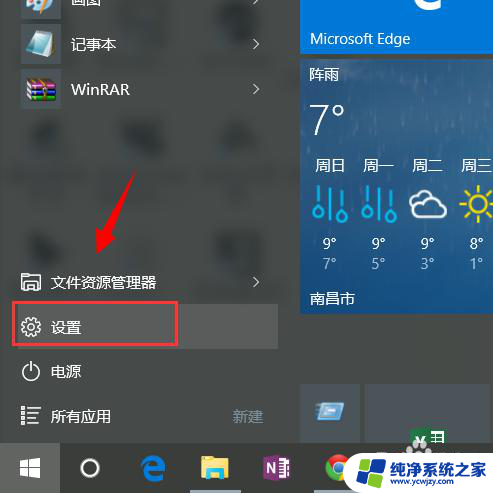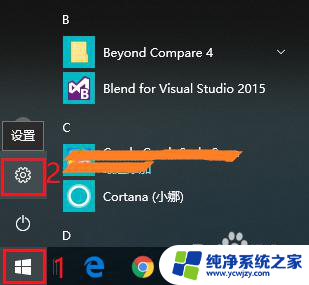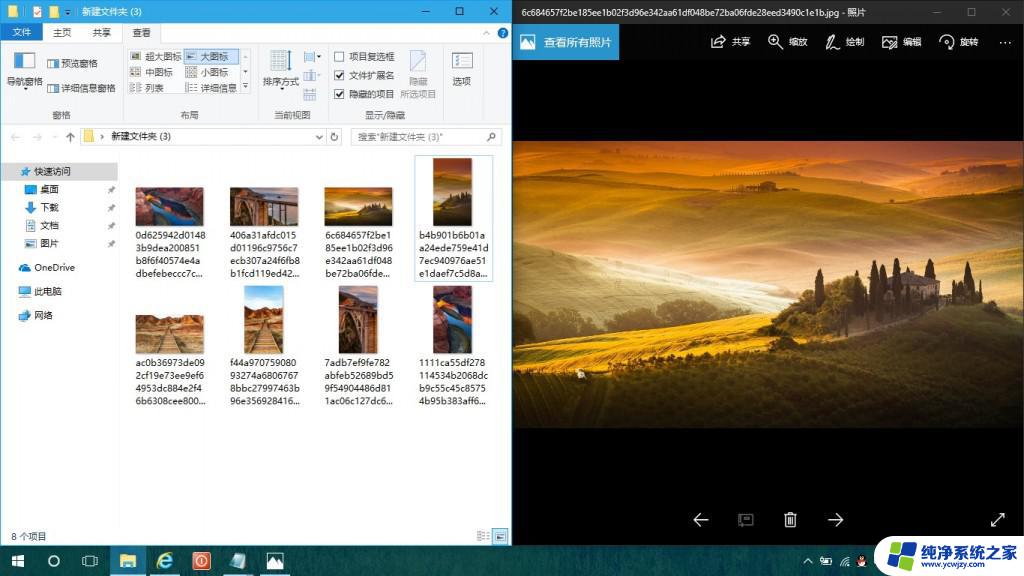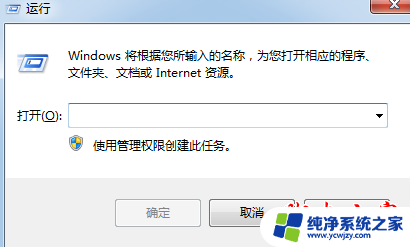oem win10更换锁屏壁纸 win10如何更换锁屏壁纸
更新时间:2024-02-28 15:46:08作者:jiang
在现如今科技日新月异的时代,Windows 10作为目前最流行的操作系统之一,备受广大用户的青睐,作为Windows 10的一项个性化设置,更换锁屏壁纸成为了许多人追求个性化的重要一环。OEM Win10更换锁屏壁纸及Win10如何更换锁屏壁纸,成为了用户们热切关注的话题之一。通过更换锁屏壁纸,我们可以将自己喜欢的图片或者美景展示在电脑屏幕上,不仅能够提升我们的使用体验,还能够给我们带来愉悦的心情。下面就让我们一起来看看如何更换锁屏壁纸吧。
1、打开电脑,在开始菜单栏中找到设置选项。

2、然后在设置中找到 个性化 选项,打开个性化。
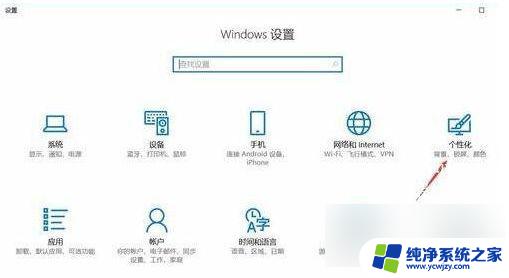
3、在个性化选择中,找到锁屏界面。
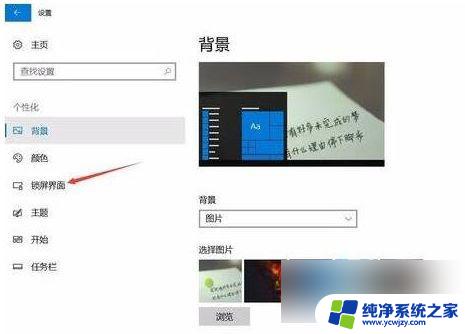
4、打开锁屏界面之后,可以看到当前电脑是锁屏界面背景。选择浏览。
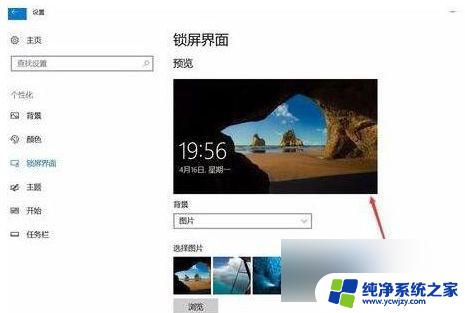
5、添加自己准备好的锁屏图片,确认。
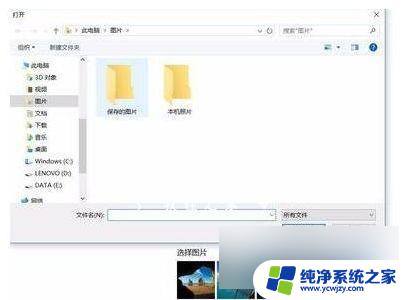
以上就是关于更换oem win10锁屏壁纸的全部内容,如果您遇到相同情况,可以按照以上方法来解决。